Instalace softwaru nebo balíčku v systému Linux pomocí příkazového řádku je ve srovnání s jinými operačními prostředími poněkud obtížná. Proto při instalaci jakéhokoli balíčku pomocí terminálu potřebujete určitý návod.
V tomto článku tedy probereme, jak instalovat balíčky pomocí dpkg, apt, gdebi a správce balíčků aptitude v Debianu 10 buster. V tomto návodu vám poskytneme stručný přehled jednotlivých příkazů.
Instalace balíčků pomocí dpkg v Debianu 10
Dpkg je oblíbený správce balíčků s příkazovým řádkem pro systém Linux Debian. Pomocí tohoto nástroje pro správu balíčků mohou uživatelé snadno instalovat, odstraňovat a spravovat balíčky Debianu. Při instalaci jakéhokoli softwaru však nedokáže automaticky stáhnout závislosti balíčků. Tento správce balíčků je ve výchozím nastavení nainstalován v systému Debian 10.
Chcete-li nainstalovat balíček .deb, spustíte příkaz dpkg s příznakem -i spolu s názvem balíčku. Základní syntaxe příkazu je uvedena níže:
Zde jsme stáhli soubor .deb programu TeamViewer pro poskytnutí ukázky. Pro případnou instalaci pomocí dpkg tedy použijte následující příkaz:

V případě, že při instalaci a spuštění softwaru dojde k chybám závislostí, můžete spustit následující příkaz apt, který problémy se závislostmi vyřeší. Pro instalaci závislostí balíčků použijte následující příkaz:
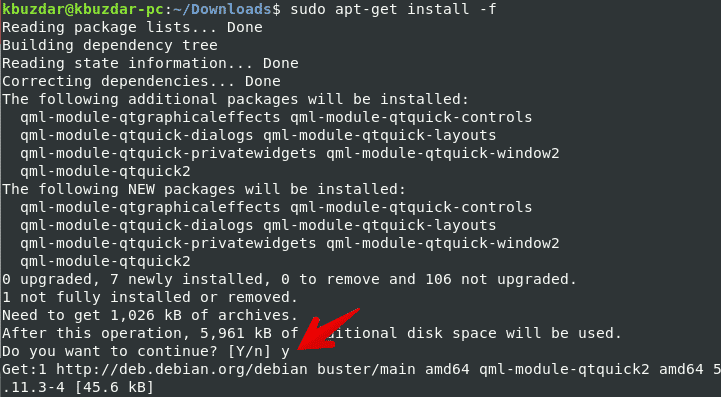
Ve výše uvedeném příkazu je pro opravu nefunkčních závislostí použit příznak -f.
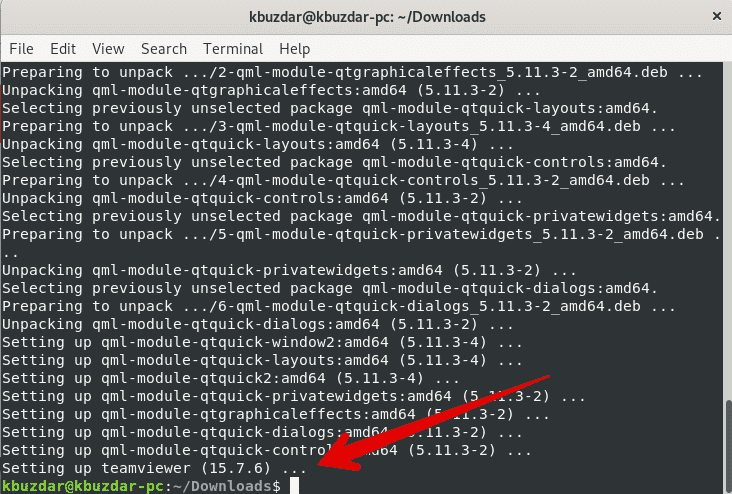
Pomocí příkazu dpkg s parametrem -l můžete vypsat všechny nainstalované balíčky.
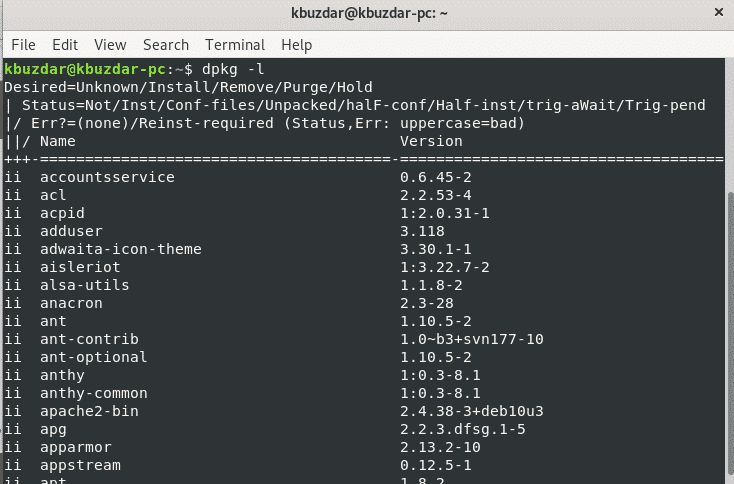
Odstranění balíčku pomocí příkazu dpkg
Příkazem dpkg s příznakem -r můžete také odstranit nainstalované balíčky, a pokud chcete smazat nebo odstranit všechny jeho konfigurační soubory, pak k tomu použijte volbu purge.
Pro odstranění nainstalovaných balíčků ze systému Debian 10 použijte následující příkaz:
Pro odstranění instalačního balíčku se všemi jeho konfiguračními soubory použijte následující příkaz:
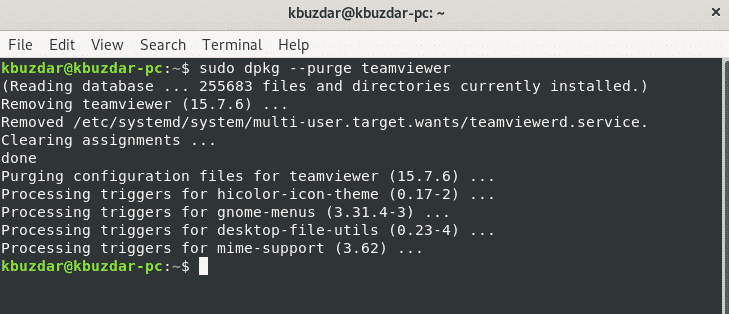
Správce balíčků apt je pokročilý nástroj příkazového řádku, který umožňuje uživatelům instalovat nový softwarový balíček, aktualizovat stávající balíčky, aktualizovat index seznamu balíčků a dokonce aktualizovat celý systém Linux mint nebo Ubuntu. Pomocí správce balíčků apt-cache a apt-get můžete interaktivně spravovat balíčky v systému Debian 10 buster.
Příkaz apt a apt-get nerozumí souborům .deb. Poradí si pouze s primárními názvy balíčků(například MariaDB, TeamViewer atd.)
Chcete-li v Debianu nainstalovat nebo stáhnout balíček, příkaz apt vás nasměruje na úložiště balíčků, která jsou umístěna v souboru /etc/apt/sources.list. Proto je jedinou dobrou možností, jak nainstalovat místní balíček Debianu pomocí správce balíčků apt, zadání absolutní nebo relativní cesty pomocí ‚./‘ k balíčku. Na druhou stranu se pokusí získat tento balíček ze vzdáleného přístupu a akce bude neúspěšná.
Pomocí následujícího příkazu nainstalujete balíček pomocí příkazu apt:

Odstranění balíčku pomocí příkazu apt
Nechtěné nainstalované balíčky můžete ze systému odstranit také pomocí následujícího příkazu:

Pro odstranění balíčku včetně konfiguračních souborů použijte následující příkaz:
Instalace balíku pomocí gdebi
Gdebi je nástroj příkazového řádku, který se používá pro instalaci lokálního systému Debian .deb balíčků. Používá se k instalaci a řešení závislostí balíčků. Ve výchozím nastavení není gdebi v Debianu 10 buster již nainstalován. Nástroj gdebi musíte nainstalovat pomocí následujícího příkazu:

Po dokončení instalace můžete pomocí tohoto nástroje nainstalovat libovolný balíček. Pro instalaci balíčku pomocí správce balíčků gdebi proveďte následující příkaz:

Instalace balíčku pomocí příkazu aptitude
Aptitude je správce balíčků, který je podobný apt. Nabízí stažení a instalaci balíčků pomocí terminálu. Má interaktivní režim, jehož prostřednictvím lze zobrazit kompletní stav instalace a odebrání balíčků. Možnosti správce balíčků Aptitude jsou dosti podobné apt a používají stejné repozitáře jako apt. Interaktivní režim zobrazíte tak, že v terminálu použijete pouze příkaz aptitude bez jakýchkoli voleb.
V Debianu 10 není aptitude ve výchozím nastavení ještě nainstalován. Můžete ji však nainstalovat pomocí následujícího příkazu:

Chcete-li nainstalovat jakýkoli balíček pomocí správce balíčků aptitude, použijte následující syntaxi:
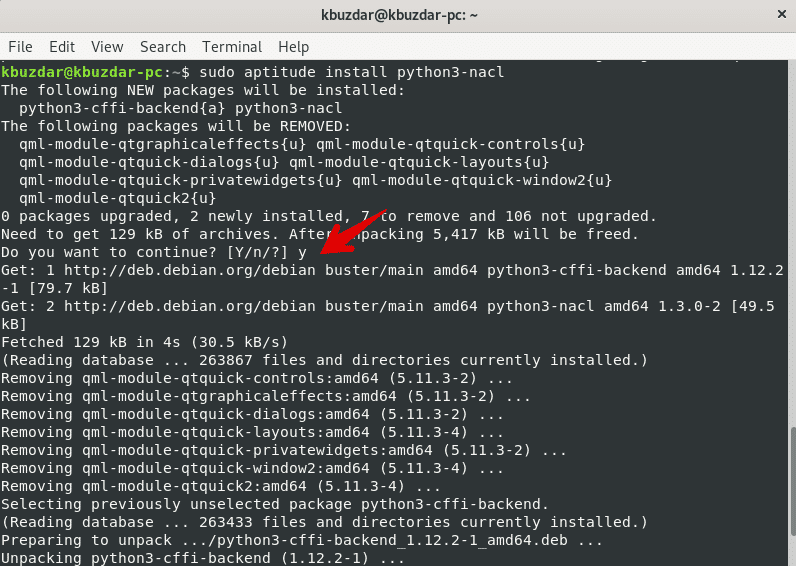
Odstranění balíčku pomocí aptitude
Jakýkoli nainstalovaný balíček můžete také odstranit pomocí následujícího příkazu:
To je vše o balíčku nainstalovaném v Debianu 10 buster.
Dpkg, apt nebo apt-get, gdebi a aptitude jsou užitečné správce balíčků, které vám pomohou nainstalovat, odebrat a spravovat jakýkoli software nebo balíček v distribucích Linux Ubuntu, Debian. V tomto návodu jsme prozkoumali, jak spravovat, instalovat balíčky v Debianu 10 buster. Doufám, že se vám tento návod líbil.
